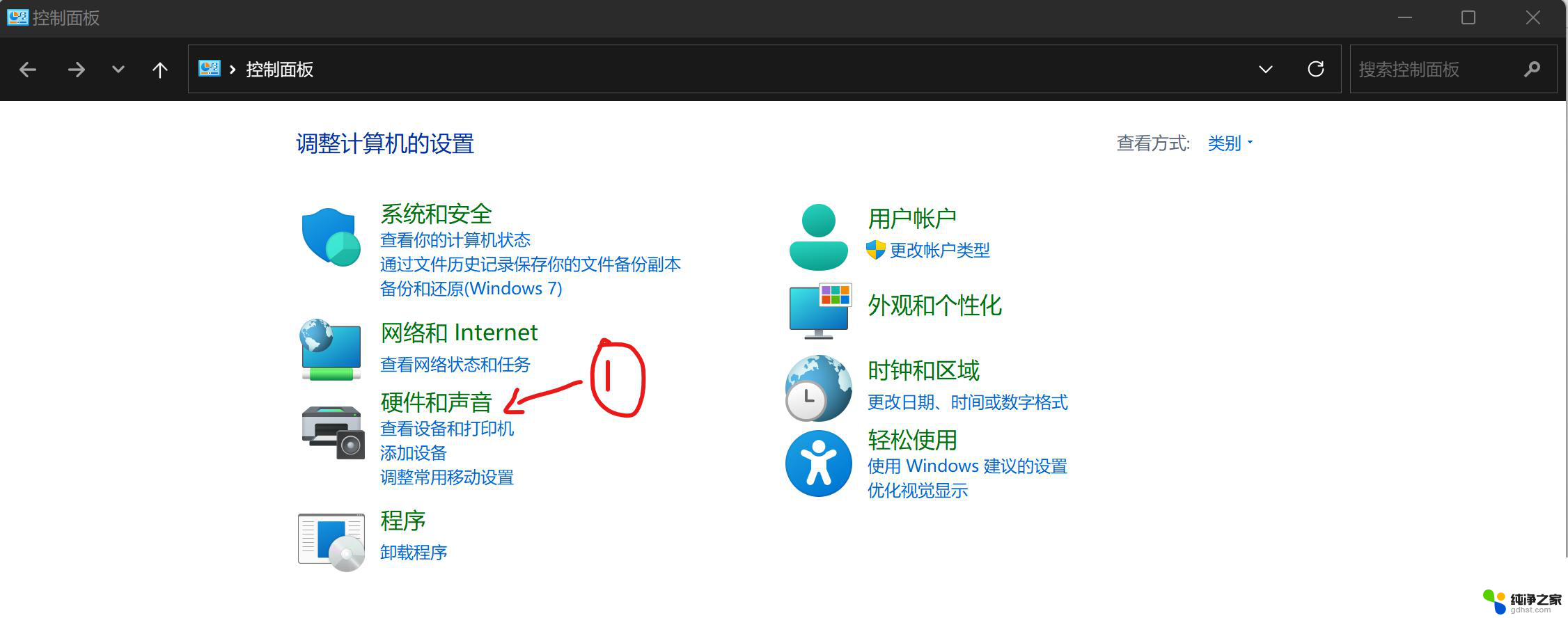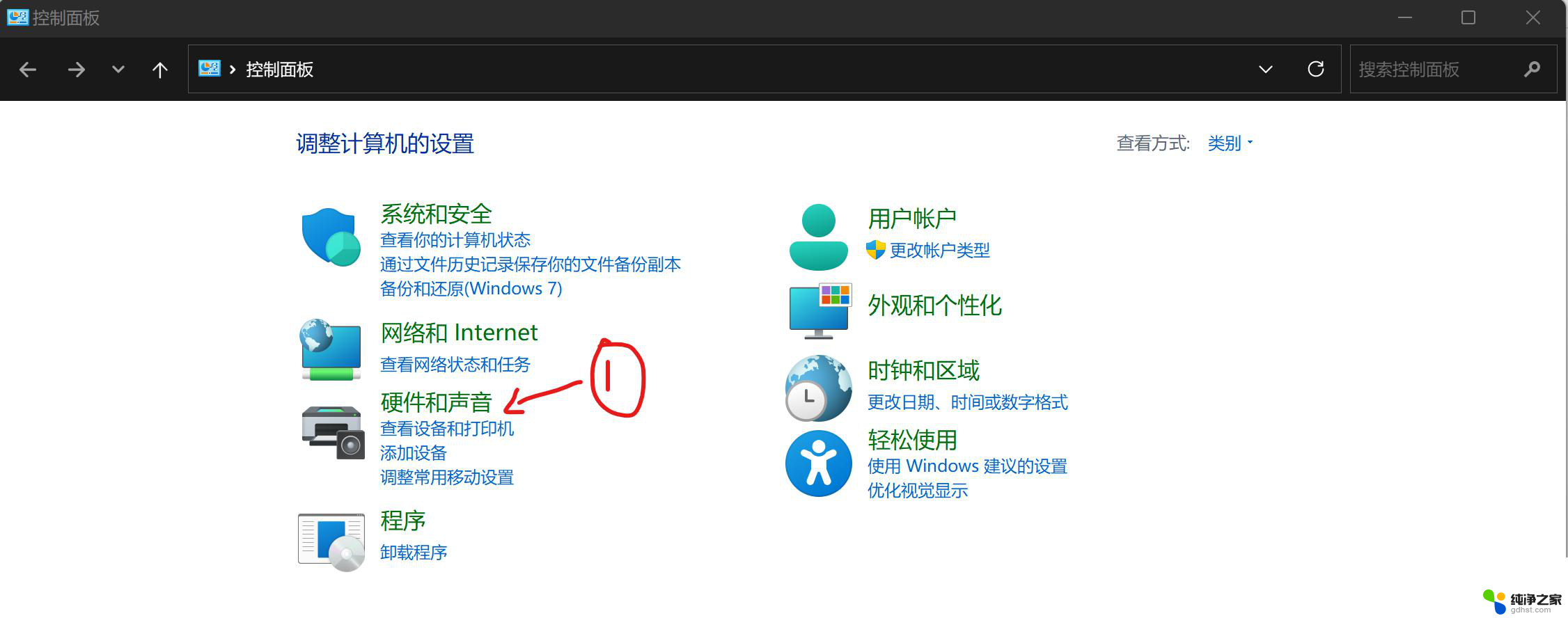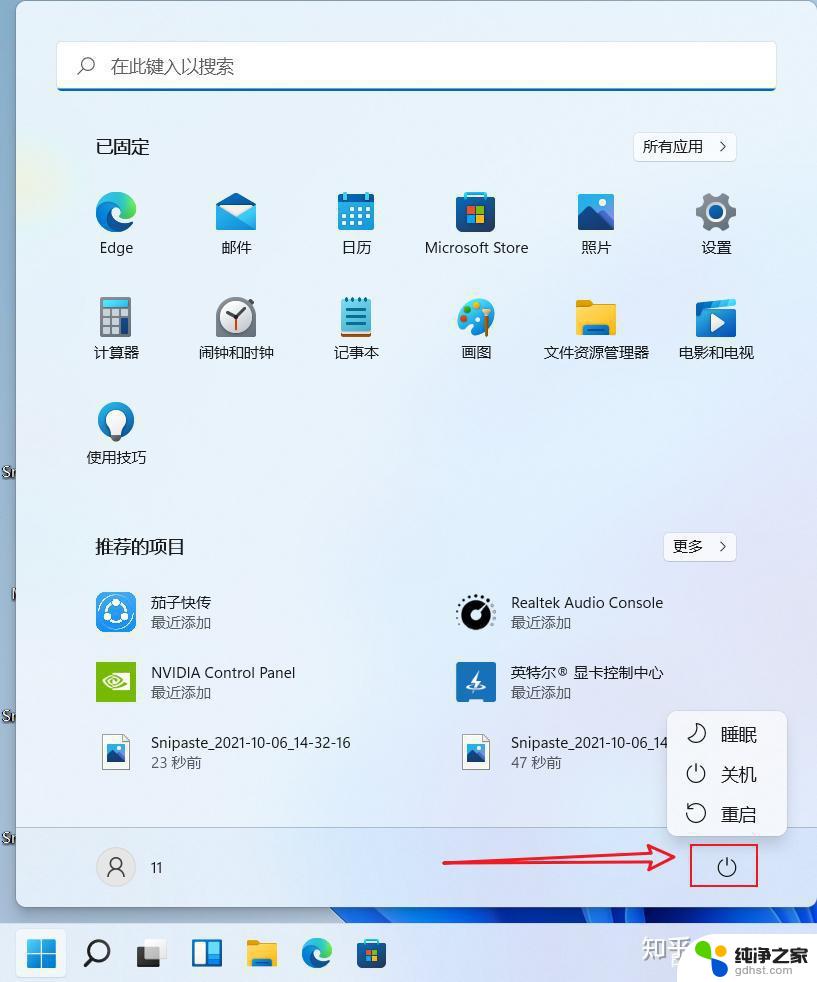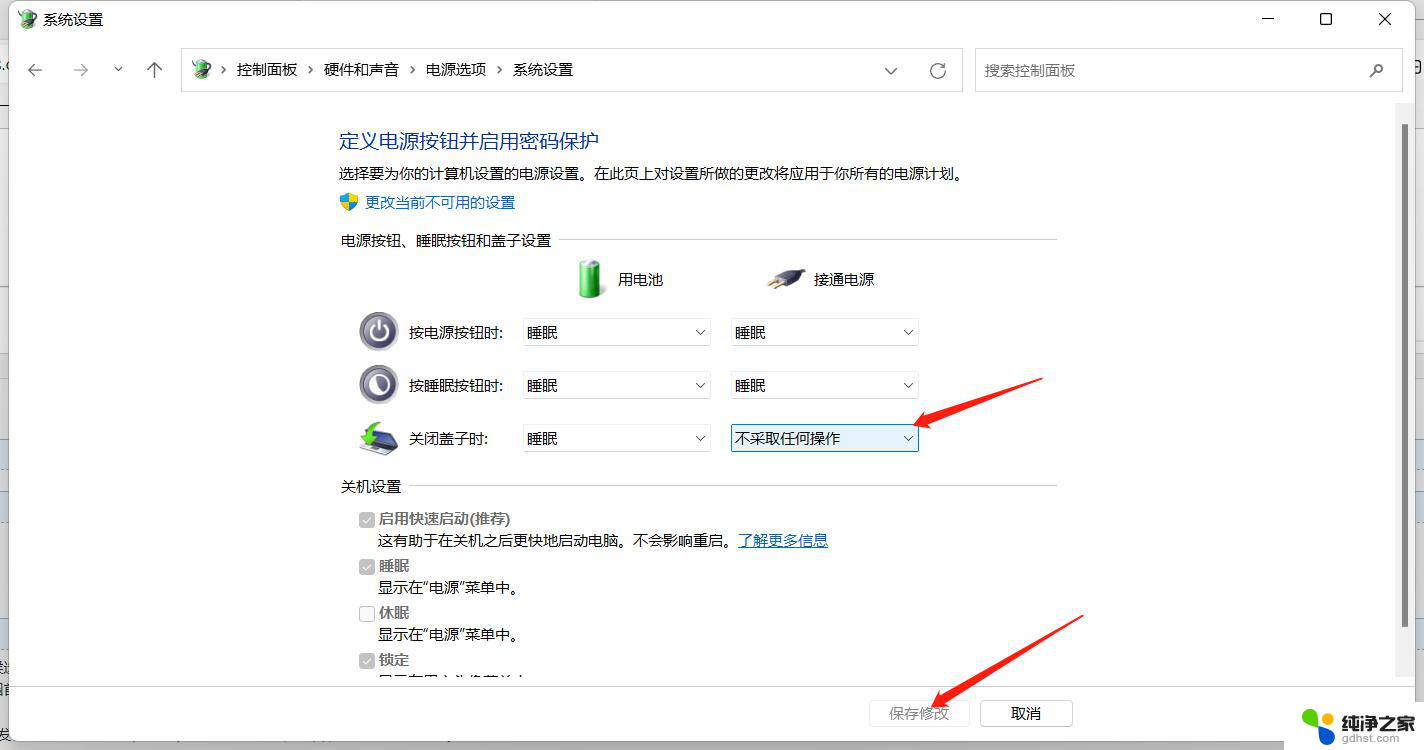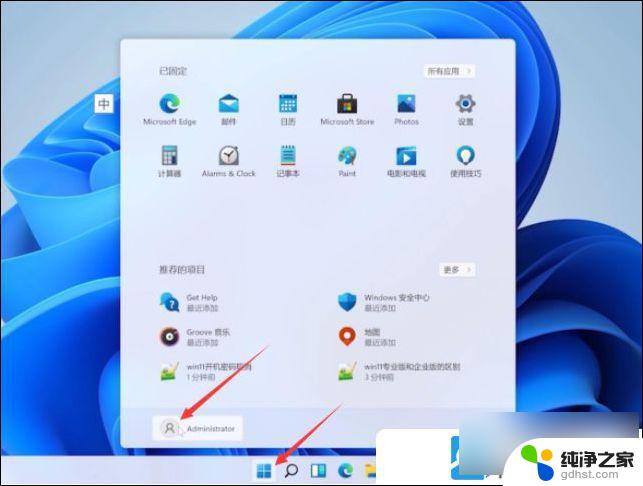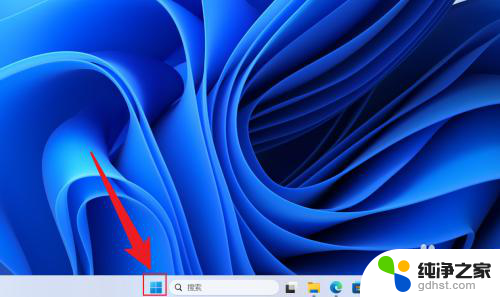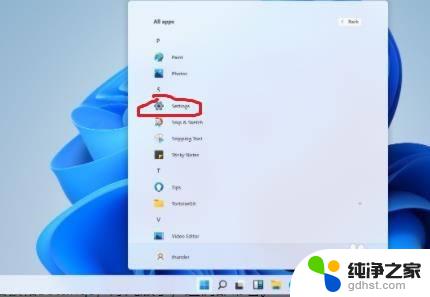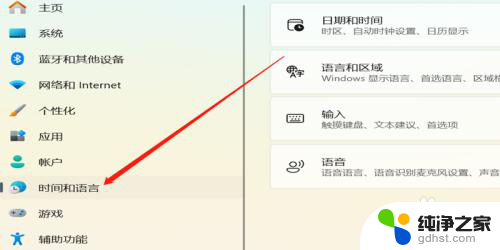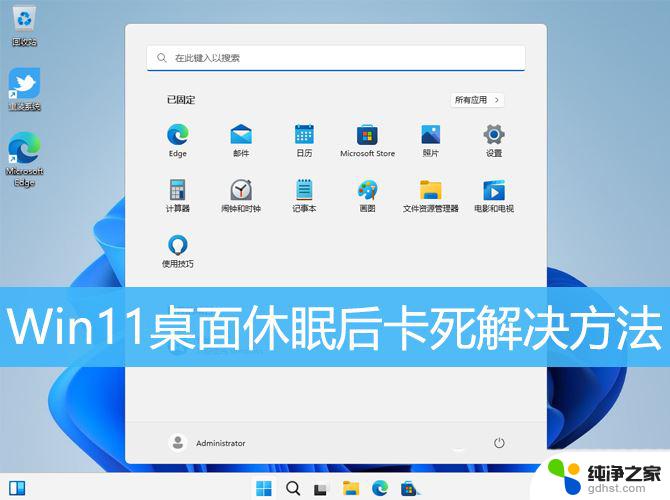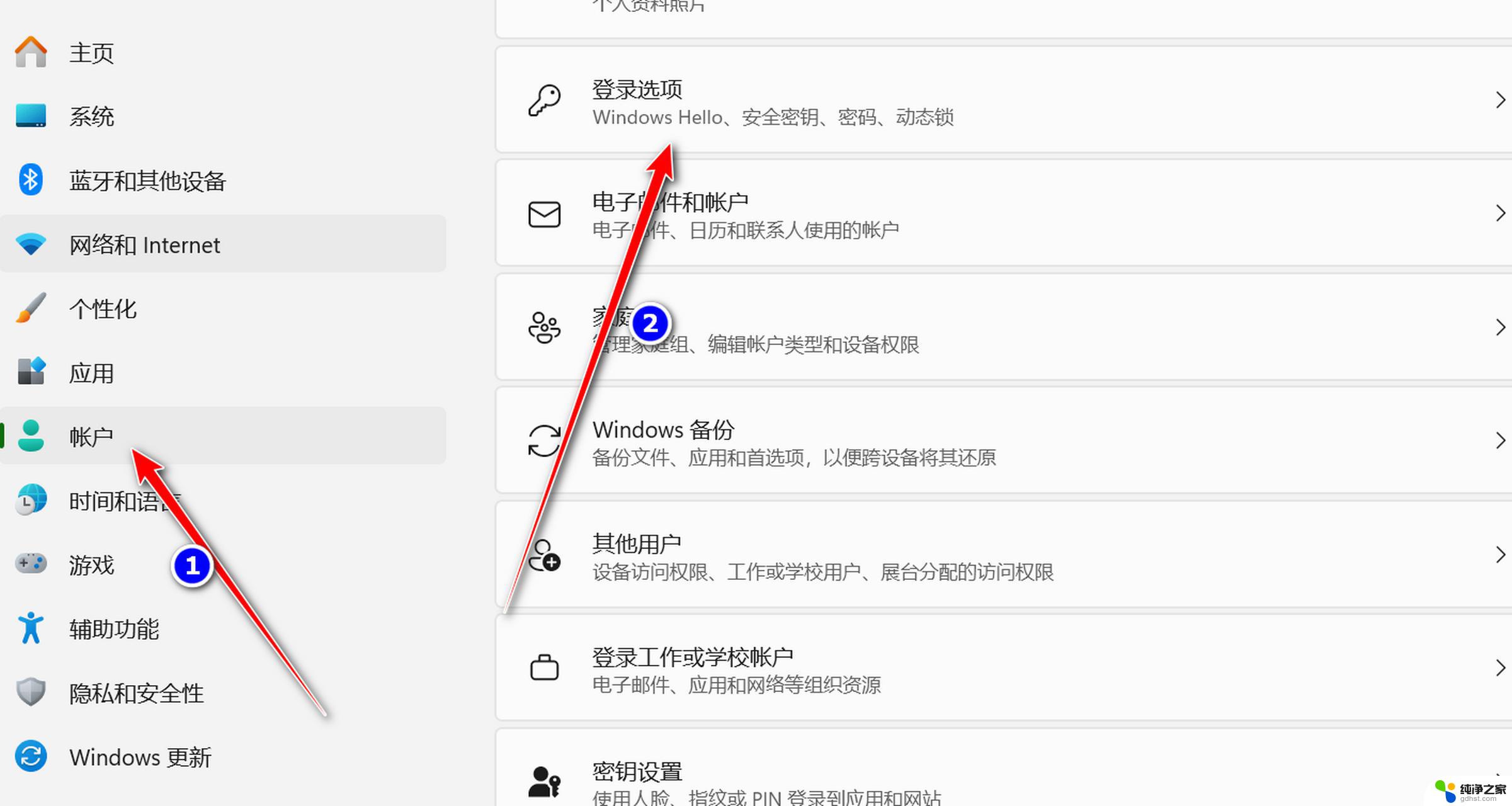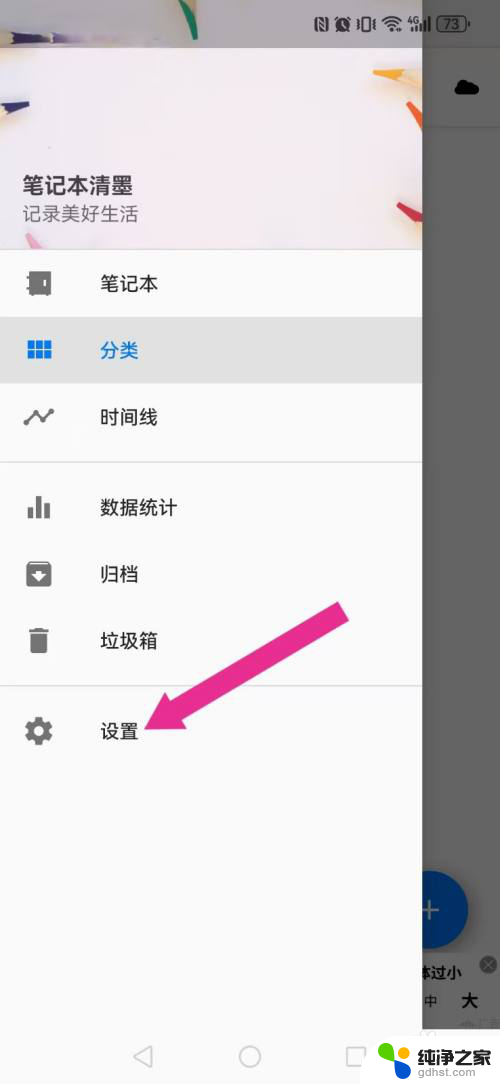win11如何设置盖上盖子不开机
在使用Windows 11笔记本电脑时,许多用户可能会遇到翻盖开机的问题,默认情况下,许多笔记本电脑在翻开盖子时会自动启动,这在某些情况下可能并不方便,比如在需要快速关闭电脑或者不希望它意外唤醒的时候。幸运的是Windows 11为用户提供了灵活的设置选项,让你可以轻松调整这一功能。本文将为你详细介绍如何设置笔记本电脑在盖上盖子时不自动开机的步骤,帮助你更好地管理设备的使用习惯,提升使用体验。
打开设置
在电脑里打开设置,进入 设置页面。
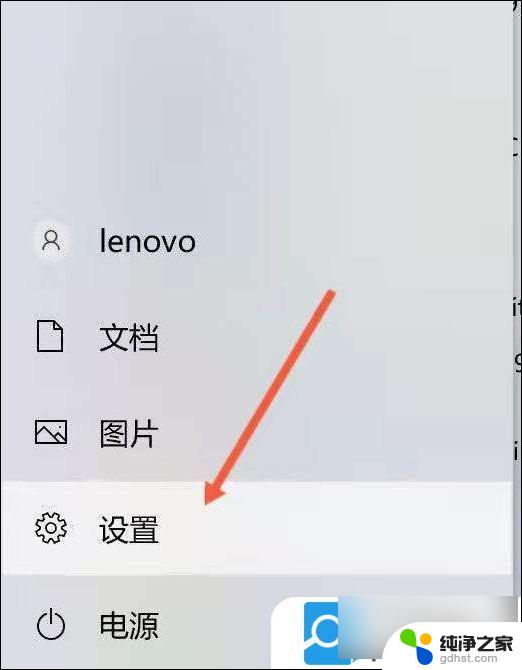
点击系统
进入设置页面之后,找到 系统, 点击进入。
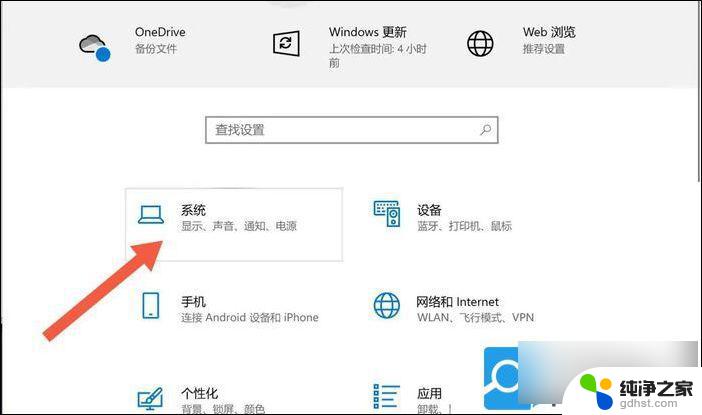
点击电源和睡眠
进入系统之后,往下滑。找到电 源和睡眠选项。
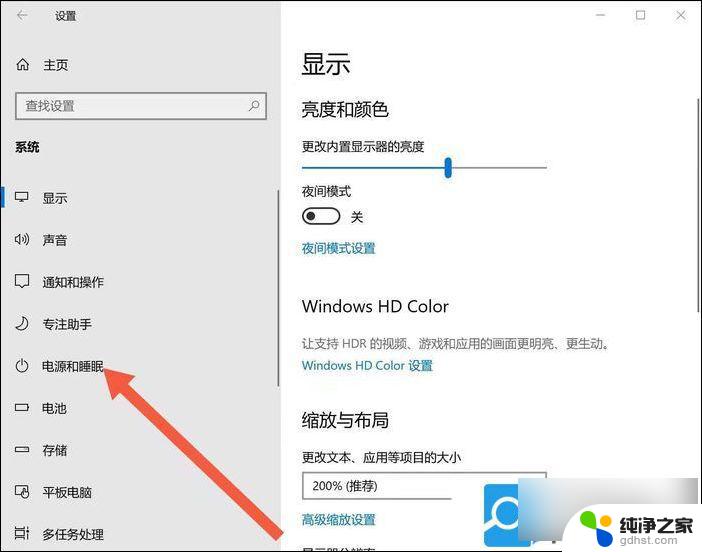
点击其他电源设置
进入电源和睡眠选项之后,往下滑。找到其他电源设置。
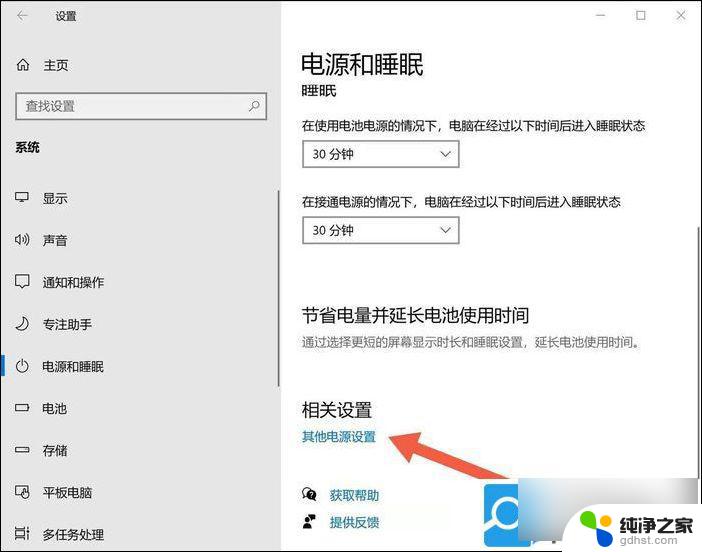
点击关闭
今入其他电源设置之后,找到”选择关闭笔记本进算计盖的功能“。点击进入。
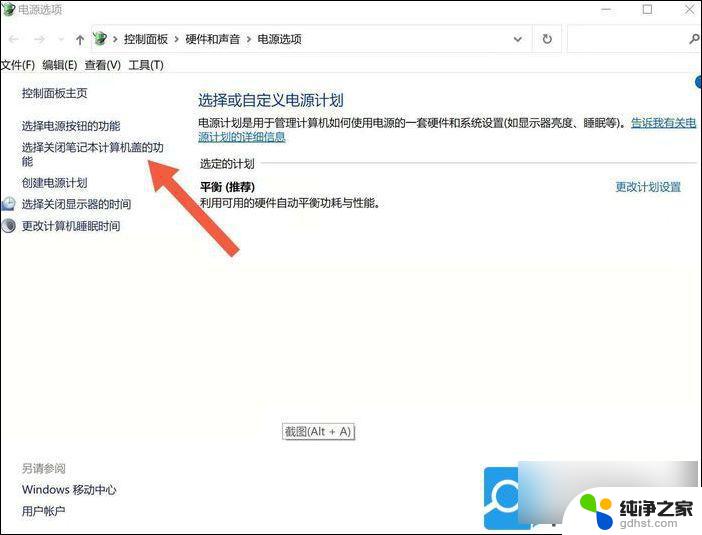
点击更改设置
进入之后,找到更改当前不可用的设置选项。点击。
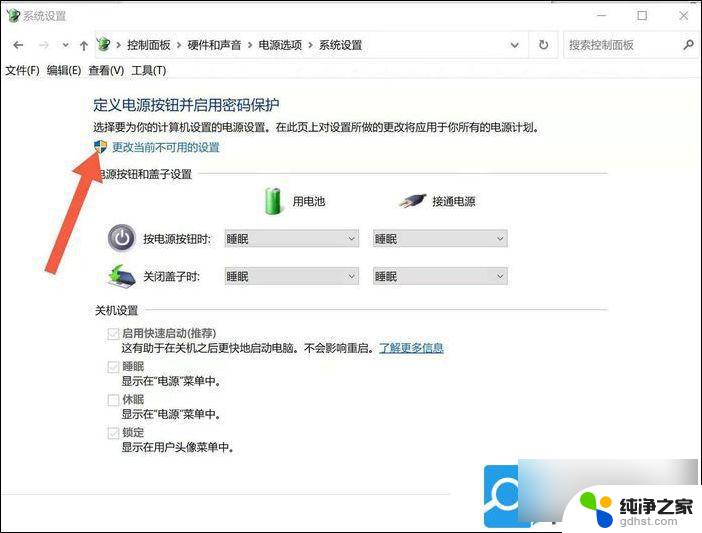
点掉对号
之后,把下方的第一个框 启用快速启动关掉即可。
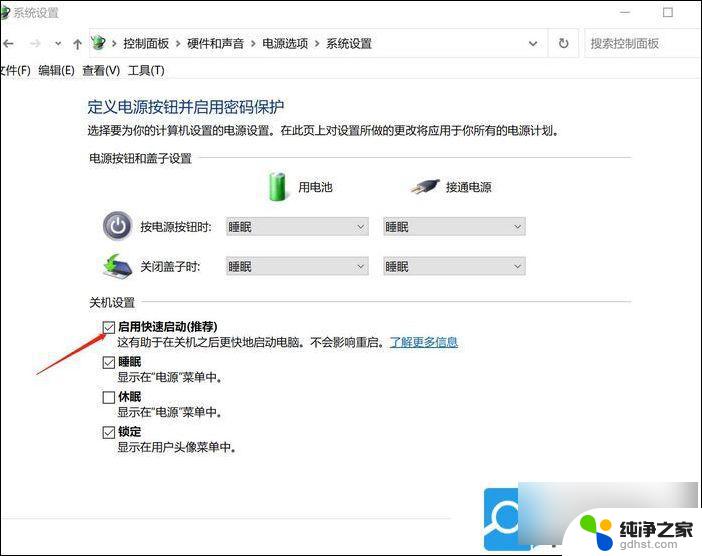
以上就是win11如何设置盖上盖子不开机的全部内容,有出现这种现象的小伙伴不妨根据小编的方法来解决吧,希望能够对大家有所帮助。